Win10系统将有线网络设置为无线WiFi热点的方法
为了方便移动设备连网,有些朋友想要将windows10系统电脑连接的有线网络直接设置为无线WiFi热点,这该如何操作呢?其实,最简单的方法就是购买一个路由器,当然如果不想要购买路由器,也可以自己动手设置。这里小编就介绍下不用无线路由器,直接使用电脑上的无线网卡将网络共享为WiFi热点的方法。
具体方法如下:
1、首先检查自己电脑有没有无线网卡,现在很多电脑内置有无线网卡的。在windows10桌面此电脑上点击鼠标右键选择属性,然后打开设备管理器。
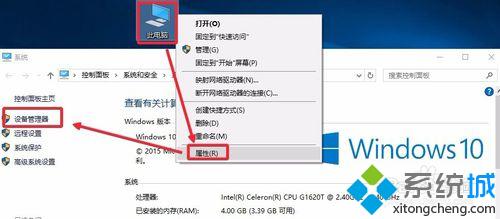
2、设备管理器的网络适配器中看到无线网卡或者wireless network adapter字样的说明自己电脑有无线网卡,否则就需要购买一个无线网卡才可以使用本文方法。
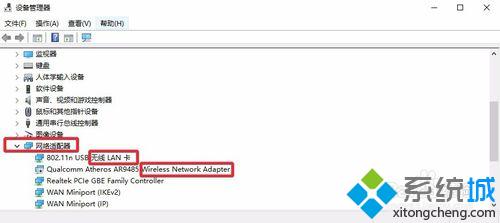
3、当然使用无线网卡创建无线WiFi网络的方法很多,小编以前介绍过使用自带命令创建Windows10无线WiFi热点方法,但是对于电脑水平差的朋友来说可能难度较大,现在创建无线WiFi热点的软件也很多,完全可以使用软件快速创建。比如百度卫士的一键WiFi。
(推荐:win10系统如何开启热点)
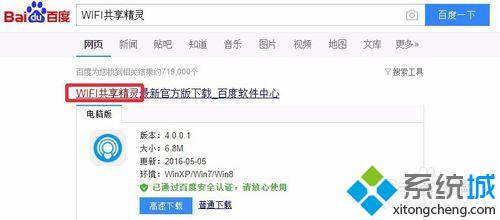
4、下载软件后通常点击安装需要的软件即可。安装后自动创建WiFi热点成功。

5、创建成功后,可以修改无线网络SSID名字和无线WiFi密码,保存即可。
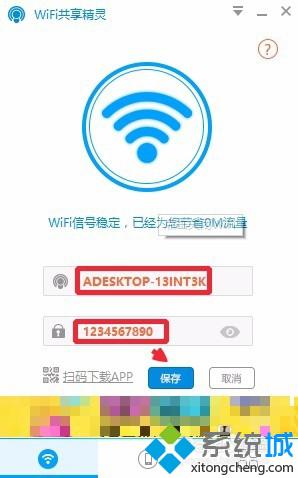
6、现在就可以使用自己的无线设备连接自己创建的无线WiFi无线连接上网。

以上就是Win10系统将有线网络设置为无线WiFi热点的具体方法介绍了。使用wifi热点上网不仅更简单,也更方便,有需要的朋友们赶紧试着操作看看!
相关教程:电脑设置热点共享网络如何连接路由器用wifi台式无线网卡找不到wifi网络无线网络和wifi的区别WiFi路由器怎么设置网络最好我告诉你msdn版权声明:以上内容作者已申请原创保护,未经允许不得转载,侵权必究!授权事宜、对本内容有异议或投诉,敬请联系网站管理员,我们将尽快回复您,谢谢合作!










